Inspecties toevoegen aan werkorders
Field Service-inspecties zijn digitale formulieren waarmee technici snel en gemakkelijk een lijst met vragen kunnen beantwoorden als onderdeel van een werkorder. De lijst met vragen kan bestaan uit beveiligingsprotocollen, pass-and-fail-tests voor een klantactivum, een interview met een klant of andere audits en evaluaties.
Met een drag-and-drop-interface zijn inspecties eenvoudig te maken en gemakkelijker in te vullen door technici in vergelijking met papieren formulieren. Inspectieantwoorden worden opgeslagen in Microsoft Dataverse, waardoor u eenvoudig over resultaten kunt rapporteren en inspecties in uw geautomatiseerde bedrijfsprocessen kunt inpassen.
Inspecties in Field Service bieden:
- Offline ondersteuning: Technici kunnen inspecties bekijken en invullen op hun mobiele telefoons of tablets zonder internettoegang. Antwoorden worden gesynchroniseerd wanneer de verbinding is hersteld (mobiel of Wifi).
- Activa van klanten: Inspecties kunnen worden gekoppeld aan activa, zodat gebruikers een geschiedenis van alle inspecties voor een bepaald apparaat kunnen zien.
- Versiebeheer: Beheerders kunnen voortdurend inspecties bijwerken en publiceren om tegemoet te komen aan veranderende processen en zich steeds ontwikkelende zakelijke behoeften.
Inspectieproces
Het inspectieproces omvat de volgende stappen:
- Beheerder maakt een inspectiesjabloon en publiceert deze vervolgens, waarbij de inspectie wordt gekoppeld aan een Servicetaaktype.
- Dispatcher voegt de type servicetaak toe aan een werkorder.
- Technicus voltooit de inspectie.
- De coördinator bekijkt de inspectieresultaten.
Dit artikel geeft een voorbeeld van het maken van een inspectie met behulp van een onderhoudschecklist voor een klantactivum.
Bekijk de volgende video voor een begeleide walkthrough.
Vereisten
Dynamics 365 versie 9.1.0000.15015 en hoger.
Kennis incidenttypen en servicetaken voor werkorders wordt aangemoedigd.
Rol Field Service-beheerder voor het maken van inspectiesjablonen en het koppelen hiervan aan typen servicetaken.
Rol Field Service-dispatcher voor het toevoegen van servicetaken met inspecties aan werkorders.
Rol Field Service-resource voor het bekijken van werkorders waaraan ze zijn toegewezen, samen met servicetaken voor werkorders en de bijbehorende inspecties.
Inspectie maken
Maak een inspectie die opnieuw kan worden gebruikt en aan meerdere werkorders kan worden toegevoegd.
Schakel in Field Service over naar het gebied Instellingen.
Ga naar Werkorders>Inspectiesjablonen en selecteer Nieuw.
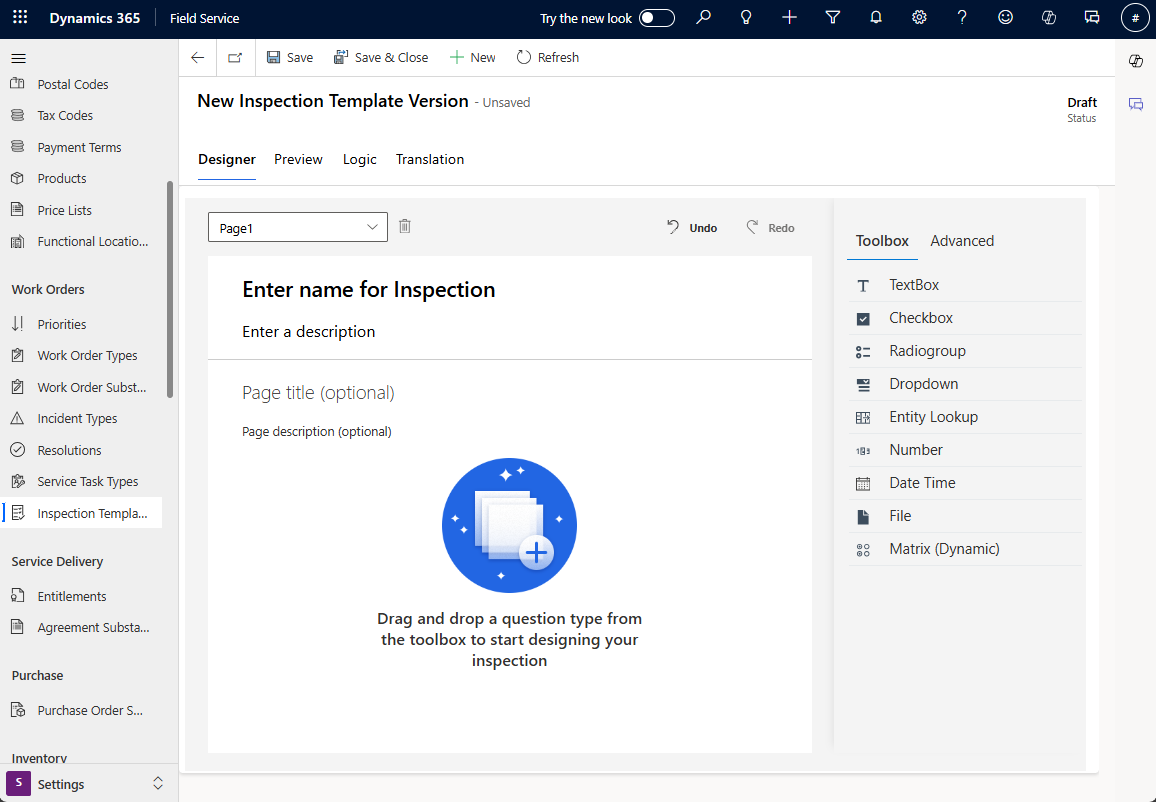
Geef een Naam op voor het inspectiesjabloon en voeg een optionele beschrijving toe. U kunt de domeinnaam niet meer wijzigen nadat de sjabloon is gepubliceerd.
Selecteer Geavanceerd en kies het uiterlijk van de inspectie vanuit het perspectief van de technicus.
- Titel en beschrijving weergeven: toon of verberg de titel en beschrijving van de inspectie.
- Indelingsdichtheid: selecteer Comfortabel om antwoordgebieden onder vragen weer te geven. Als u de antwoordgebieden rechts van de vragen wilt weergeven, selecteert u Compact.
- Vraagnummers weergeven: toon of verberg de vraagnummers in de inspectie.
Selecteer Werkset en vul de inspectievragen in:
- Voer de vraagtypen in.
- Gebruik de wisselknop Vereist om de inspectievraag verplicht te stellen.
- Door het tandwielpictogram te selecteren en de gegevens in te vullen, kunt u meer details toevoegen voor een inspectievraag.
Als u vragen op een georganiseerde manier wilt groeperen, voegt u pagina's toe uit de vervolgkeuzelijst Pagina. U kunt ook pagina's gebruiken om het gemakkelijker te maken om logica aan meerdere vragen tegelijk toe te voegen.
Test in de sectie Voorbeeld de inspectie vanuit het perspectief van een technicus.
Breng indien nodig wijzigingen aan in de sectie Ontwerper. Selecteer vervolgens Opslaan. De inspectie heeft een conceptstatus, zodat u wijzigingen kunt blijven aanbrengen en logica kunt toevoegen. Wanneer u denkt dat de inspectie klaar is, gaat u naar de volgende stap.
Om de inspectie aan het werkorderproces toe te voegen, moet er een servicetaaktype aan worden gekoppeld.
Als u het servicetaaktype automatisch wilt maken, selecteert u Een nieuw type servicetaak publiceren en genereren en bevestigt u vervolgens.
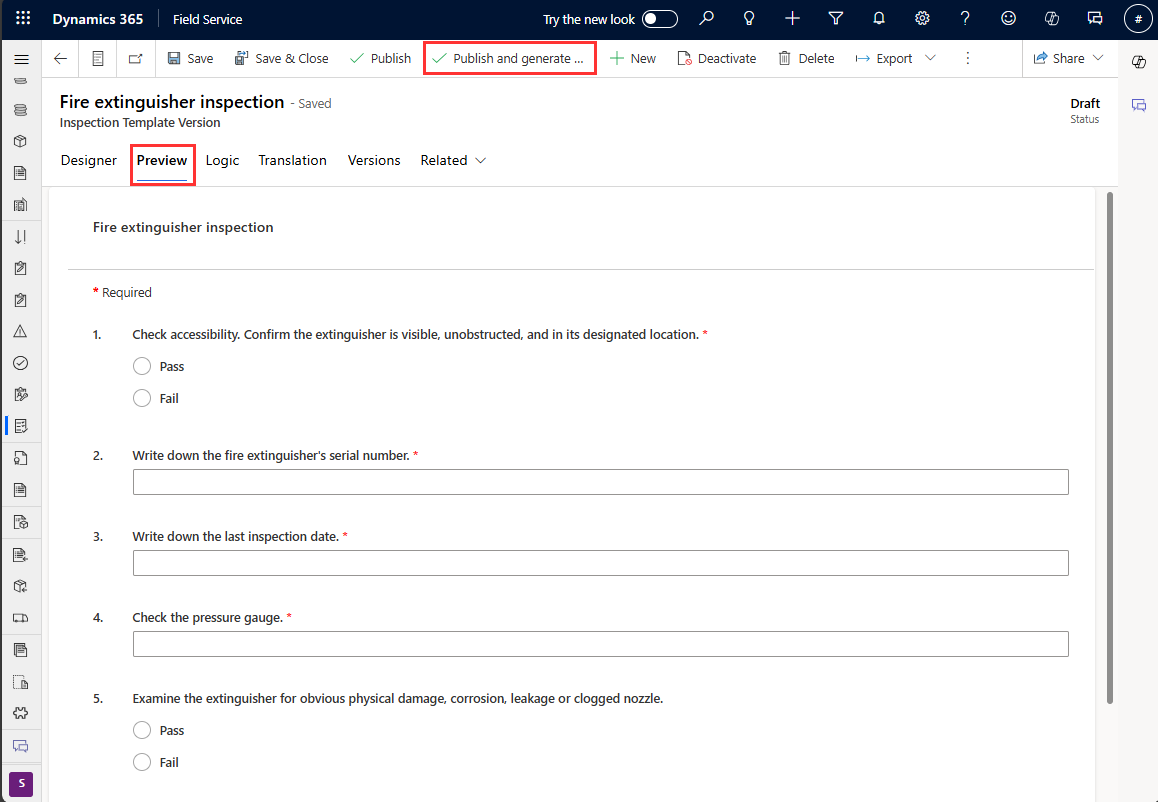
Als u de inspectie aan een bestaand servicetaaktype wilt koppelen of het servicetaaktype handmatig wilt maken, selecteert u Publiceren, bevestigt u dit en koppelt u vervolgens de inspectie aan het type servicetaak.
Vraagtypen
Voeg een vraag toe aan de inspectie door te dubbelklikken op een vraagtype of een vraagtype te slepen vanaf de rechterkant.
Tekstvak: hiermee kunnen technici tekst invoeren vanaf hun toetsenbord voor een respons met vrije indeling. Er is een optie in het geavanceerde paneel om het tekstvak groter te maken om responsen van meerdere regels mogelijk te maken. Bij vroege aanmelding voor een release kan een tekstvak worden ingevoerd met een standaardwaarde en kan het ook als alleen-lezen worden gemaakt.
Selectievakje, Keuzerondjes, Vervolgkeuzelijst: hiermee kunnen technici een antwoord kiezen uit vooraf gedefinieerde opties. De vraagtypen Selectievakje, Radiogroep en Vervolgkeuzelijst zijn vergelijkbaar. Voor het vraagtype Selectievakje zijn meerdere selecties mogelijk, terwijl Keuzerondjes en Vervolgkeuzelijst slechts één antwoord toelaten. Het verschil tussen Keuzerondjes en Vervolgkeuzelijst is cosmetisch, dus kies op basis van de gewenste gebruikerservaring.
Entiteit opzoeken: hiermee kunnen technici een Dynamics 365-record kiezen. In de interface voor inspectieontwerper moeten beheerders een entiteit en een veld selecteren om weer te geven. Voor een gekozen entiteit zijn het veld Naam en verplichte velden de entiteitskenmerken die kunnen worden weergegeven in de zoekopdracht. Wanneer de gebruiker typt, verschijnen maximaal de eerste 50 records die beginnen met de zoekreeks in de vervolgkeuzelijst. De eerste resultaten bevatten mogelijk niet alle overeenkomsten, dus blijf toevoegen aan de zoekreeks totdat het overeenkomende resultaat bovenaan wordt weergegeven. Entiteit opzoeken respecteert de beveiligingsrollen van de aangemelde gebruiker, wat betekent dat sommige entiteiten en records mogelijk niet worden weergegeven.
- Voeg filters toe om de records te bekijken die worden weergegeven in de opties voor het opzoeken van entiteiten. Er is bijvoorbeeld een inspectievraag voor het opzoeken van entiteiten gemaakt voor het boekbare resourcerecordtype. U kunt de lijst met boekbare resources filteren op resources waarvan het resourcetype is ingesteld op Gebruiker om onderaannemers en machines uit de lijst te verwijderen.
Getal: beperkt invoer tot numerieke waarde of retourneert een fout. Geeft gewoonlijk een waarde voor een meting of numerieke waardering weer.
Datum/tijd: hiermee kunnen technici een datum en tijd invoeren.
Bestand: hiermee kunnen technici een bestand uploaden, een foto maken of meerdere foto's kiezen uit hun camera-album.
Streepjescodescan: Hiermee kunnen technici het veld vullen met het streepjescodenummer door een streepjescode te scannen met de camera van hun apparaat. Kies het vraagtype "Tekstvak" en selecteer vervolgens Streepjescode als invoertype in de sectie Geavanceerd.
Matrix (dynamisch): Voegt een raster met vragen toe. Tijdens het uitvoeren van de inspectie kunnen dynamisch meer rijen worden toegevoegd. Zie de volgende schermopname voor een voorbeeld.
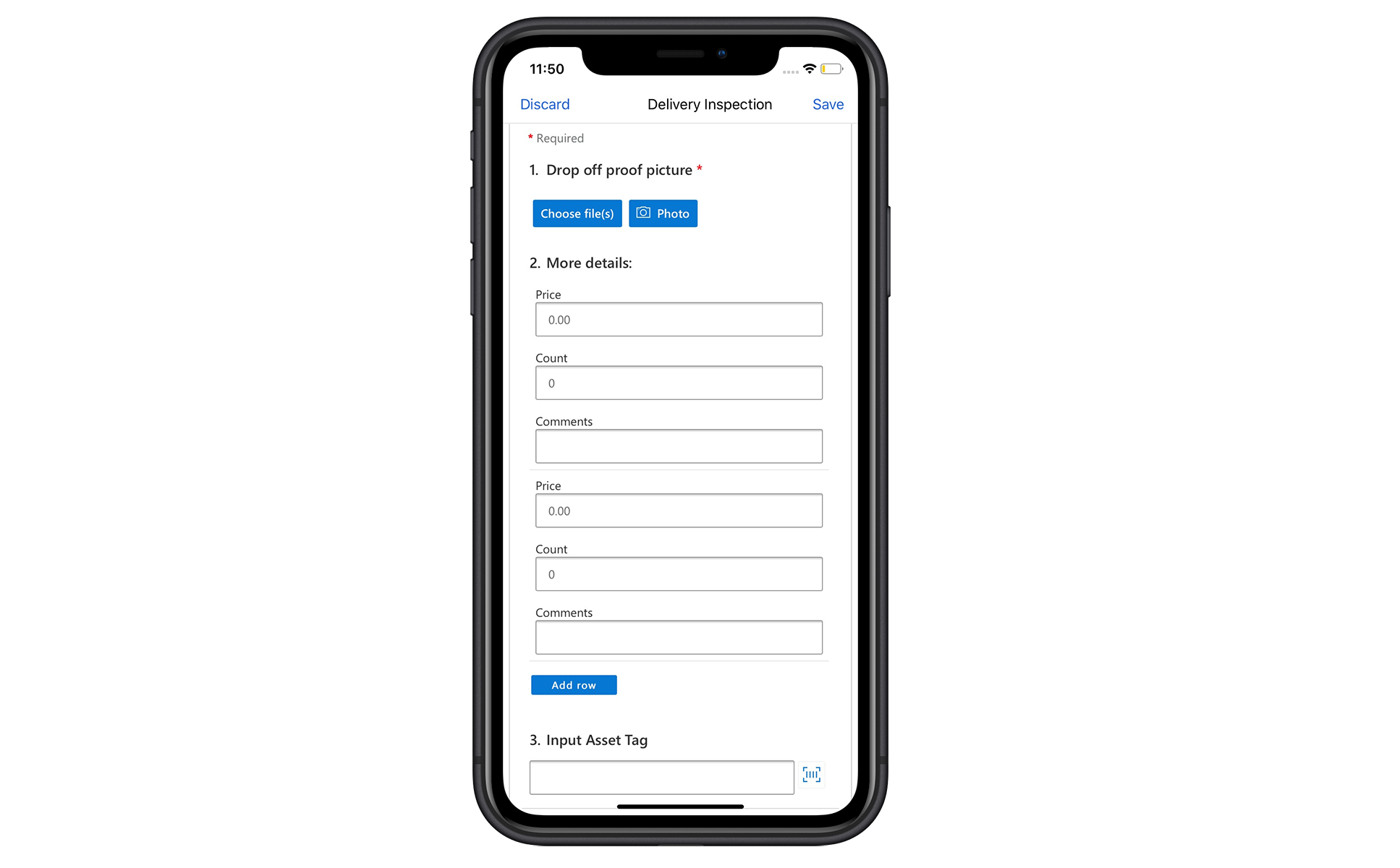
Inspectie aan type servicetaak koppelen
De inspectie koppelen aan een type servicetaak. Deze koppeling is nodig omdat inspecties niet direct aan werkorders worden toegevoegd. Ze worden toegevoegd als onderdeel van Servicetaken voor werkorders.
Selecteer in instellingen de optie Typen servicetaken.
Selecteer een bestaand type servicetaak of maak een nieuw.
Voer de volgende informatie in:
Heeft inspectie: instellen op Ja.
Inspectiesjabloon: selecteer de inspectie die u hebt gemaakt. Het inspectieformulier verschijnt.
Kies Opslaan en sluiten.
Het is gebruikelijk om typen servicetaken toe te voegen aan incidenttypen om werk te bundelen. Dit is echter niet vereist omdat u individuele servicetaken aan werkorders kunt toevoegen.
Inspectie toevoegen aan werkorder
Maak een nieuwe werkorder en selecteer Opslaan.
Selecteer de sectie Taken en vervolgens Taak toevoegen.
Selecteer onder Taaktype het type servicetaak dat u heeft gemaakt en waaraan een bijbehorende inspectie is gekoppeld.
Kies Opslaan en sluiten. De inspectie kan pas worden ingevuld totdat de taak is opgeslagen. Zodra de technicus de inspectie heeft voltooid, verschijnt de voltooide inspectie.
Als alternatief kan uw inspectieservicetaak aan de werkorder worden toegevoegd via een incidenttype voor werkorders.
Inspecties uitvoeren op mobiel
Technici kunnen inspecties inzien en voltooien in de mobiele Dynamics 365 Field Service-app.
Meld u aan en ga naar de toegewezen werkorder.
Selecteer de servicetaak die de bijbehorende inspectie bevat.
Zoek het inspectieformulier en voer antwoorden in. Als er een inspectievraag vereist is, moet u deze beantwoorden, anders kunt u de taak niet als voltooid markeren.
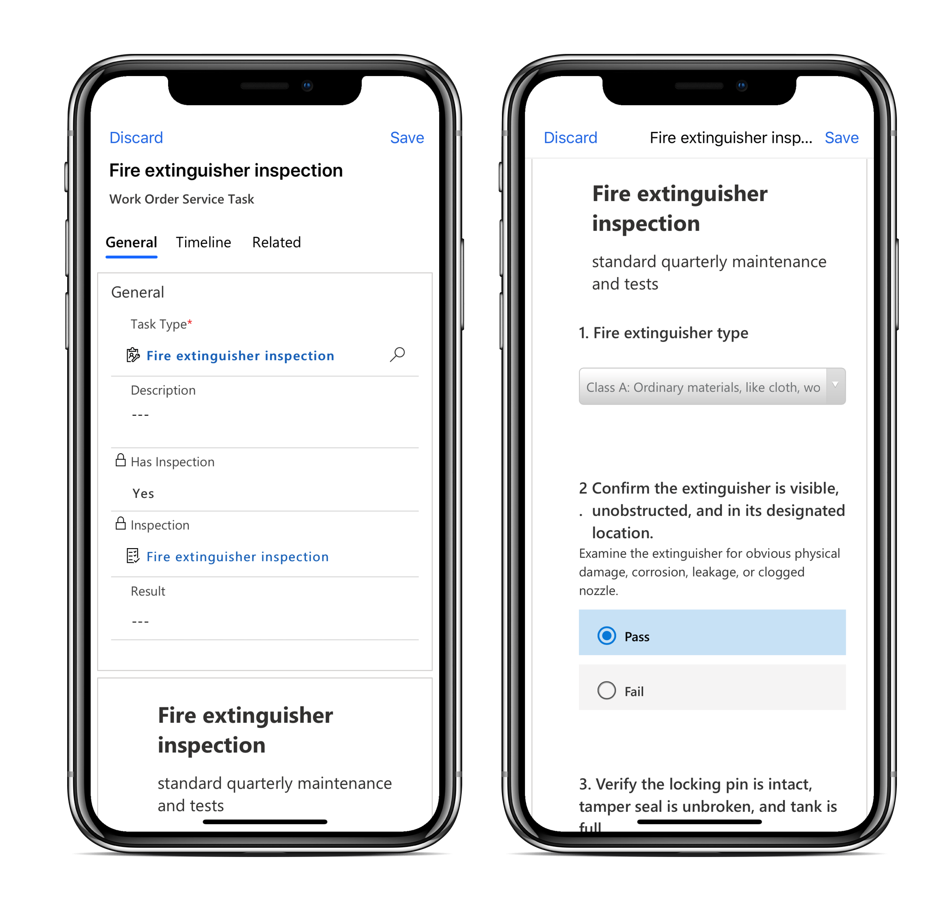
Upload indien nodig bestanden, maak foto's of upload foto's vanuit het camera-album van de telefoon. Selecteer bij het uploaden van een bestand of afbeelding het bijschriftpictogram om een opmerking toe te voegen. Bestandsbijlagen zijn beperkt tot 3 MB per bestand. Beheerders kunnen deze limiet verhogen.
Als u klaar bent, selecteert u Markeren als voltooid of stelt u % voltooid in op 100.
Voer een resultaat in om te rapporteren over de algehele inspectie:
- Succes
- Fout
- Gedeeltelijk uitgevoerd
- N.v.t.
Voer de werkelijke duur in die nodig was om de taak te voltooien.
Kies Opslaan en sluiten.
Indien nodig kunt u Meer>Duidelijke reacties selecteren om opnieuw te beginnen en alle reacties voor deze servicetaakinspectie definitief verwijderen.
Notitie
Er worden slechts enkele antwoorden ondersteund, en u kunt dezelfde inspectie niet tweemaal voor één taak invullen. Als de antwoorden worden gewist of opnieuw ingevuld, worden de oorspronkelijke antwoorden verwijderd en worden alleen de meest recente antwoorden opgeslagen.
Responsen weergeven
In de Field Service-webapp kan een coördinator de inspectiereacties zien door de taak in de werkorder te bekijken.
Andere opmerkingen
- Inspecties kunnen niet worden ingesloten in Power Apps-portals.
Bekende problemen
Het markeren van een werkordertaak als voltooid vanuit de rasterweergave werkt alleen als de taak minstens één keer is geopend.
De dispatcher kan geen individuele bijlagen in een inspectierespons verwijderen. De kant-en-klare rol Field Service - Dispatcher heeft geen mogelijkheid om inspectiebijlagen te verwijderen; ze kunnen echter wel responsen wissen en nestanden wissen, waarmee alle bijlagen worden gewist. Als een dispatcher individuele bijlagen uit een inspectie wil kunnen verwijderen, moet deze over de rechten voor verwijderen beschikken voor de entiteit Notities.
Als een resource problemen heeft met het zien van een inspectie op het formulier voor servicetaken voor werkorders (zoals te zien in de volgende Schermopname), deactiveert u de gerelateerde boekbare resourceboeking en reactiveert deze vervolgens.
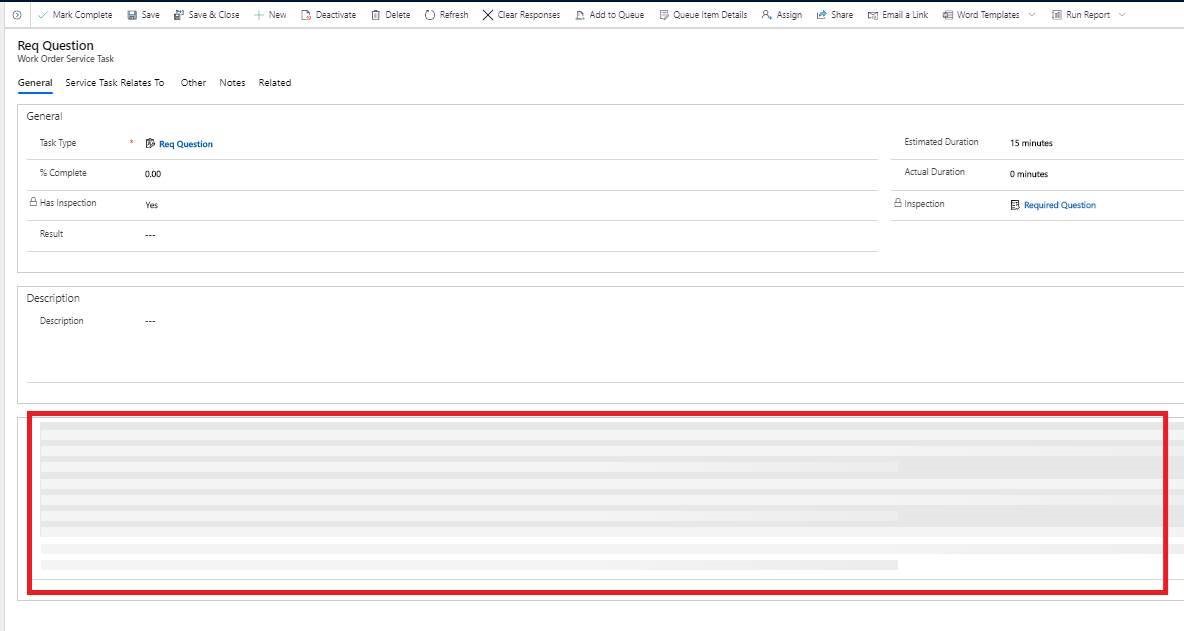
Inactieve inspecties en servicetaken voor werkorders zijn niet beschikbaar in de offline modus.
Het vraagtype "Entiteit opzoeken" toont inactieve records.
Gebruikers kunnen fouten tegenkomen bij het laden van het inspectieformulier, als een inspectie een groot (50+) aantal bestanden bevat.
Gebruikers kunnen fouten tegenkomen bij het toevoegen van een groot aantal bestanden in één upload. Dit probleem doet zich vaker voor wanneer de bestanden groot zijn en/of het netwerksignaal slecht is. We adviseren om grote uploads op te splitsen in kleinere delen, waarbij elke upload niet groter is dan 40 MB.
Het achterlaten van lege pagina's zonder vragen tijdens een inspectie veroorzaakt deserialisatiefouten in kant-en-klare stromen.
Field Service-inspecties of Power Apps-inspecties
Hier zijn een paar redenen waarom klanten ervoor kiezen om Field Service-inspecties te gebruiken.
- Offline ondersteuning: Technici kunnen inspecties bekijken en invullen op hun mobiele telefoons of tablets zonder internettoegang. Inspecties en antwoorden worden lokaal op het mobiele apparaat opgeslagen en vervolgens met de server gesynchroniseerd wanneer de verbinding is hersteld (mobiel of Wifi).
- Versiebeheer: Beheerders kunnen inspecties eenvoudig opnieuw publiceren of wijzigen om tegemoet te komen aan veranderende processen en zich steeds ontwikkelende zakelijke behoeften.
- Eenvoudiger om te maken en te gebruiken: Field Service-inspecties vereisen geen verdere training voor gebruik en zijn ontworpen om gemakkelijk te gebruiken te zijn. Power Apps-inspecties vereisen uitgebreide kennis van het Power Apps-platform en vereisen mogelijk codering.
- Schaalbaarder: Als uw organisatie veel verschillende inspecties heeft, is het eenvoudiger om Field Service-inspecties te maken met een drag-and-drop-interface en met dynamische vertakking. Voor Power Apps-inspecties moeten nieuwe entiteiten en formulieren worden gemaakt voor elke inspectie, wat meer tijd in beslag neemt.
- Beter geïntegreerd met Dynamics 365 : Field Service-inspecties zijn ingebouwd in de werkorder- en activaonderhoudsmogelijkheden.
Field Service-inspecties of servicetaken van de werkorder
In vergelijking met typen incidenten op werkorders en servicetaken hebben inspecties meer voordelen:
- Eenvoudiger te maken: Beheerders kunnen snel een inspectie maken met een drag-and-drop-interface zonder dat ze nieuwe entiteiten en velden hoeven aan te maken.
- Gemakkelijker in te vullen: technici kunnen snel antwoorden invoeren voor elke inspectievraag en ze allemaal tegelijk opslaan. Taakrecords voor werkorderservices moeten één voor één worden geopend en voltooid.
- Flexibeler en degelijker : Field Service-inspecties hebben veel vraagindelingen en validatieopties, zoals selectie met meerdere opties, verplichte velden, afbeeldingen, bijlagen en meer.
Feedback
Binnenkort beschikbaar: In de loop van 2024 zullen we GitHub-problemen geleidelijk uitfaseren als het feedbackmechanisme voor inhoud en deze vervangen door een nieuw feedbacksysteem. Zie voor meer informatie: https://aka.ms/ContentUserFeedback.
Feedback verzenden en weergeven voor